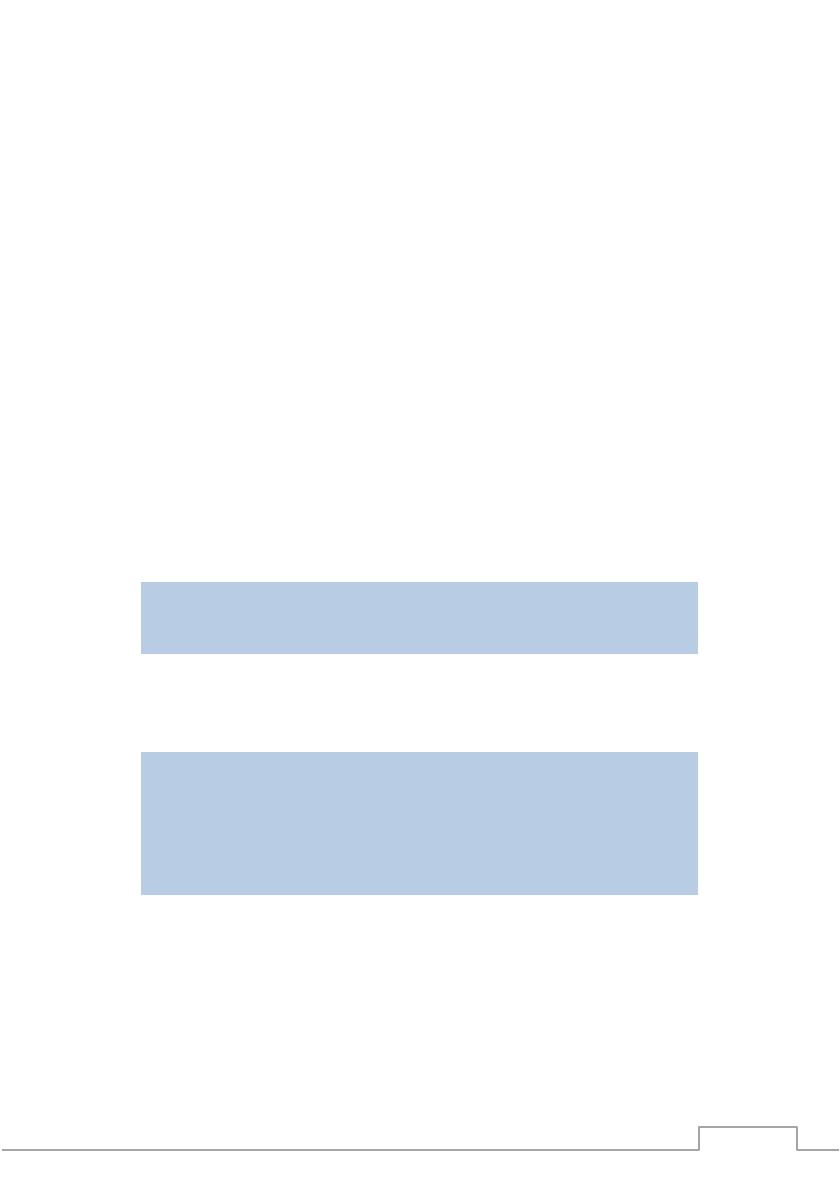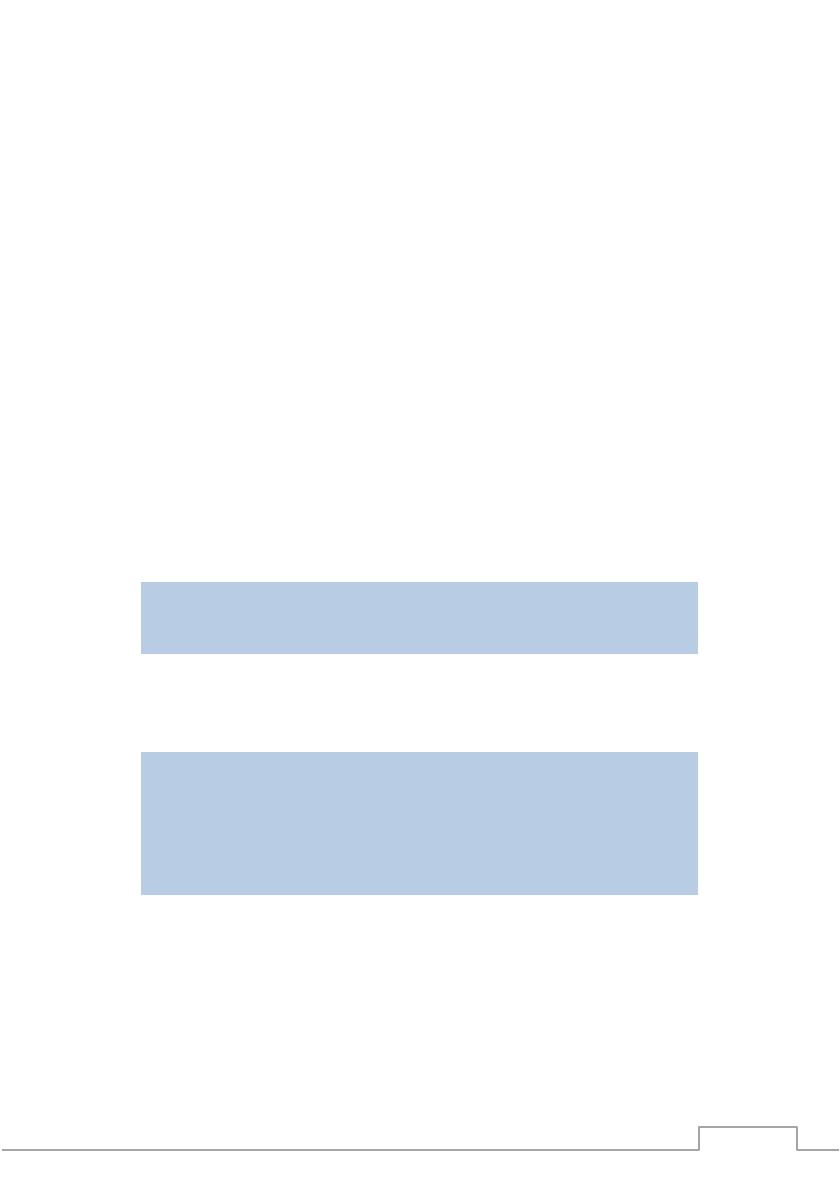
Witamy!
Gratulujemy zakupu odtwarzacza HP SignagePlayer z obsługą
Scala QuickStart. Niniejszy dokument opisuje sposób połączenia
odtwarzacza z usługą Scala QuickStart.
OstroŜnie wyjmij HP SignagePlayer z opakowania. Pakiet
powinien składać się z następujących elementów:
• Komputer odtwarzacza
• Przewód zasilający
• Mysz
• Klawiatura
Krok 1: Podłącz odtwarzacz do ekranu
W zaleŜności od modelu połączenie moŜna wykonać za pomocą przewodu
VGA, DVI, HDMI lub DisplayPort.
UWAGA: W przypadku modeli wyposaŜonych w opcjonalną kartę
graficzną naleŜy skorzystać ze znajdujących się na nie złącz.
W takiej konfiguracji gniazda płyty głównej są wyłączone.
Krok 2: Podłącz do odtwarzacza kabel sieci Ethernet
zapewniający dostęp do Internetu
UWAGA: JeŜeli chcesz połączyć odtwarzacz z Internetem za
pomocą sieci bezprzewodowej Wi-Fi lub korzystasz zaawansowanej
konfiguracji sieci wymagającej np. ustawień serwera proxy,
konieczne będzie uprzednie skonfigurowanie systemu Windows.
W takim przypadku naleŜy teraz podłączyć klawiaturę i mysz do
odtwarzacza.
Krok 3: Podłączenie przewodów zasilających do
odtwarzacza i ekranu oraz włączenie obu urządzeń.